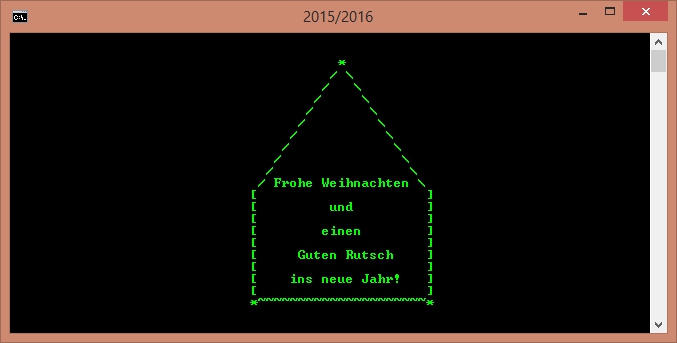Wenn man viel mit einer Askozia PBX auf einer Embedded-Hardware wie z.B. dem PC Engines apu1d Bundle experimentiert oder auch mal Backups von Kunden einspielt um etwas auszuarbeiten, so bleibt in der Regel die Konfiguration zurück.
Bei der genannten Hardware ist es so, das die Askozia PBX sich auf einer SD-Karte befindet, während auf der SSD die Ansagen, Faxe, etc. gespeichert werden. Leider bietet das Web-Interface keine Möglichkeit an, den verwendeten Speicherplatz zu löschen bzw. neu zu formatieren. Um genauer zu sein wird nur partitioniert und formatiert, wenn der Speicher als leer erkannt wird. Das Löschsymbol in der grafischen Oberfläche dient lediglich dem Aushängen des Speicherplatzes, soweit zumindest unsere Beobachtung (Irrtum vorbehalten, wie man so schön sagt/schreibt).
Um nun dennoch die SSD löschen zu können, kann man wie folgt vorgehen:
- Im Web-Interface unter „System – Speicher“ das Laufwerk entfernen. Das System fordert einen Neustart, danach sind allerdings immer noch alle Einstellungen vorhanden. Dazu später mehr.
- Per ssh mit der Askozia verbinden.
- Mittels „fdisk -l“ die Laufwerke ermitteln. In diesem Beispiel ist die SSD das Gerät „/dev/sda“.
- Mit „umount /storage/usbdisk1“ das Laufwerk aushängen.
- Durch den Befehl „dd if=/dev/zero of=/dev/sda“ wird die SSD vollständig mit Nullen überschrieben. Alternativ kann man statt „zero“ auch „urandom“ verwenden. In jedem Fall ist das Laufwerk danach leer. Der Vorgang kann je nach Größe durchaus eine Weile in Anspruch nehmen.
- Anschließend das System herunterfahren oder einfach vom Strom trennen.
- Die Speicherkarte an einen anderen Computer anschließen und aus dem Ordner „CONF“ die beiden XML-Dateien löschen. Vermutlich kann man via ssh und „rm“ die Dateien ebenso löschen, da allerdings auf die SD-Karte eine neuere Version der Askozia geschrieben werden sollte, wurde auf voriges Löschen (diesmal) verzichtet.
Anschließend kann das System neu gestartet werden und man hat ein frisches System.